Как да се даде възможност на Wi Fi на лаптоп собствените си ръце на Lenovo
Свържете Wi-Fi на маркови преносими компютри на Lenovo няма да доведе до трудности, ако устройството правилно, има необходимия софтуер и предавателя осигурява достатъчно силен сигнал. Но ако най-малко едно от тези условия липсва или не е изпълнена изцяло, Wi-Fi не се включи и тази проста процедура ще се превърне в един дълъг и скучен настройка.
Така че първото нещо, което да се счита, как да се свърже с Интернет дефектен лаптоп, а след това на всички дефекти, които могат да причинят проблеми при създаването на Lenovo и как да ги решим.
Свързване Wi Fi в 4 кликвания
модели на Lenovo да се различават един от друг по редица характеристики, които не оказват влияние върху процеса на това как да се включват Wi-Fi интернет, така че по-нататъшни указания, подходящи за всеки един от тях и ще бъдат обсъдени в рамките на трите най-използваните операционни системи - Windows 7, Windows 8 и Windows 10.
За да се свържете с Wi-Fi на устройството Lenovo, трябва да направите следното.
- В долния десен ъгъл на екрана (известен също като "Трей") левия бутон на мишката, трябва да кликнете върху иконата, обозначаващ връзка с интернет. Независимо от версията на операционната система, тя изглежда като идващи от една точка на формата на сигнала. Това отваря следния прозорец.
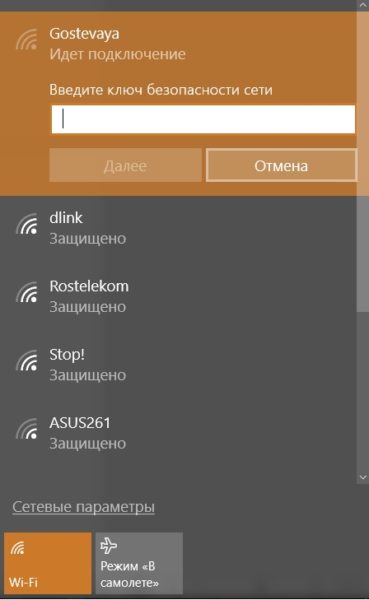
Има случаи, когато можете да включите Wi Fi и няма парола. В този случай, думата "Авторско право" се заменя с "на разположение".
- След като въведете паролата, трябва да натиснете бутона "Next".
Какво може да бъде трудно
Най-често Lenovo се свържете с интернет не работи по две причини - прекъснатото модул Wi-Fi или липсващи драйвери. Ако корекцията на тези проблеми не е възможно да свържете устройство, трябва да се свържете с центъра за обслужване, това е възможно, на лаптопа Lenovo е дефектен и се нуждае от ремонт.
Включване на Wi-Fi модул
Трябва да отидете в "Control Panel".
В Windows 7, щракнете върху левия бутон на мишката върху бутона "Start" (намира се в долния ляв ъгъл на екрана), Windows 8, и 10 - право, след което изберете "Control Panel" от менюто.
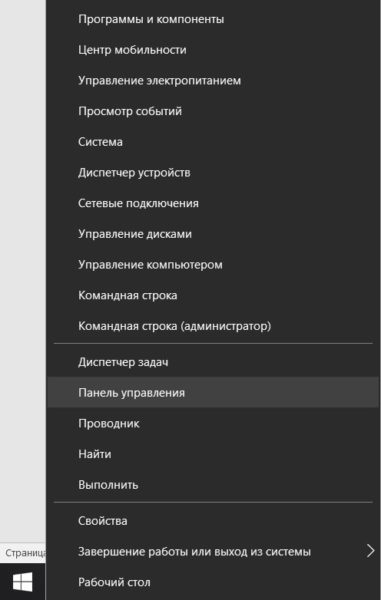
Табло за управление на всички видове операционни системи практически няма разлика, и желаната опция в различните версии не се различават най-малко.
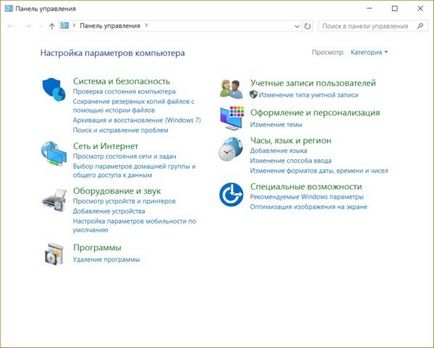
Отворете раздел "Мрежови и Интернет", а след това - "Център за контрол на мрежи и споделяне център" и изберете "Промяна на настройките адаптер".
Тук са всички опции, които можете да се свържете към устройството интернет Lenovo. Необходимо е да се обърне внимание на елемента "Wireless Network". Ако иконата и разделението, което показва силата на сигнала, са в сив цвят, това означава, че адаптерът е изключен.
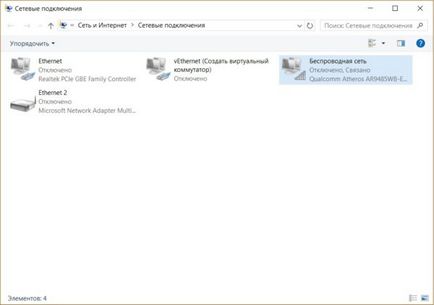
За да го активирате, трябва да кликнете върху иконата за безжична връзка с десния бутон на мишката и изберете "Enable".
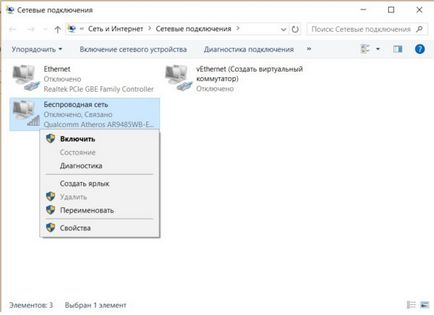
Важно! За да изпълните тази задача трябва да се движат при администраторски акаунт, или да бъде готов да въведете паролата си система по поръчка. В противен случай няма да можете да включите адаптера.
Ако иконата "Безжична връзка" е цвят, Wi-Fi може да се даде възможност на модула. Той може да бъде свързан към интернет.
Съвет! Можете да активирате Wi-Fi адаптер и по друг начин - във всички модели на Lenovo за тази има специални клавиши. В зависимост от марката Lenovo ключ може да бъде в различни места, но винаги има или икона антена с отклоняване на сигнал или самолет.
Липса на драйвери
Тя може също да се случи, че в "Центъра на Центъра за мрежи и споделяне", не се появява иконата на безжичната връзка. Това означава, че на лаптопа Lenovo за Wi-Fi модул софтуер не е инсталиран, или е по някаква причина не успя. В последния случай е необходимо да се свържете с центъра за обслужване, но инсталирайте необходимия софтуер ще бъде в състояние да сами по себе си.
- За да направите това, щракнете с десния бутон на необходимостта да кликнете върху иконата на "компютър". В Windows 7, той е на десктопа, във версии 8 и 10 се нарича "Този компютър" и може да се отваря, като щракнете върху иконата в "Explorer" в лентата на задачите.
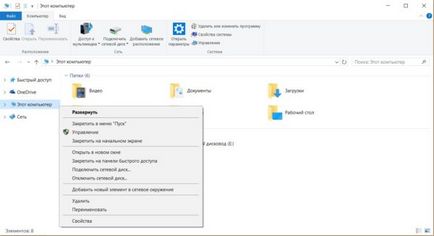
- Отваря се прозорец, в който искате да изберете раздела "Диспечер на устройствата".

- Open списък "Мрежови адаптери" и задаване на желаните - там са длъжни да бъдем дума или безжична Wi-Fi - щракнете с десния бутон и изберете "Update Driver Software".
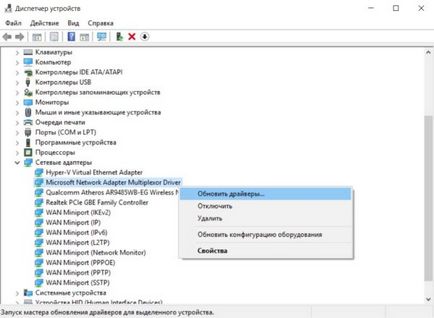
- Първо, ние трябва да се опитаме да се актуализира Windows. натиснете бутона "автоматично да търси шофьор" за това от опциите. Самата система ще се опита да намери и да актуализирате устройството Lenovo.
Но този метод е добър, ако на лаптопа може да се свърже с интернет и без работа Wi-Fi интернет, например, чрез локална мрежа. В противен случай ще трябва да изтеглите драйвери независимо от всеки друг компютър или лаптоп с достъп до интернет.
Важно! Винаги Изтегли драйвер само от официалния сайт на Lenovo! В противен случай съществува риск от получаване на заразени файлове, което води до значително и дори непоправими щети на лаптопа.
След успешна инсталация ще се появи иконата на адаптер за безжична връзка, както и да се опита да се свърже с интернет.
Това са основните причини, за които Lenovo може да имат проблеми с достъпа до Интернет. Ако тези начини на техните решения не помогнат, и не е било възможно да се включат Wi-Fi интернет, проблемът е много по-сериозен и изисква помощ от технически експерти.